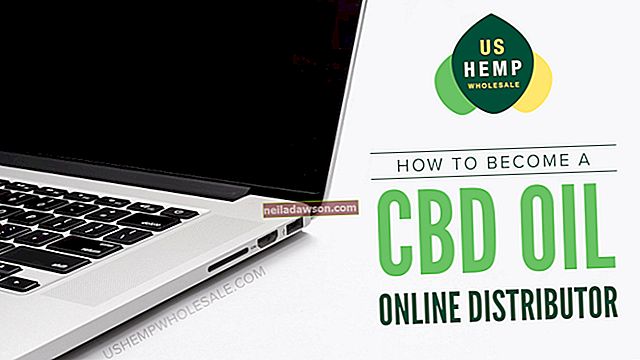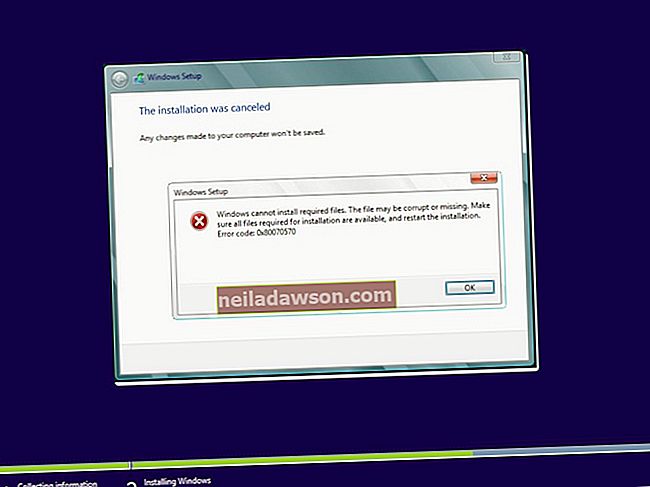Microsoft Office je zmogljiv nabor orodij za pisarniške pakete, ki jih lahko vsak lastnik podjetja uporabi za obdelavo besedil, upravljanje podatkov in predstavitve. Ne glede na to, ali delate v MS Suite ali Microsoft Office 365, lahko Wordov dokument enostavno pretvorite v PowerPoint. Za pretvornik ppt ne potrebujete dokumenta. Čeprav je to precej preprost postopek, morate upoštevati nekaj stvari, da se vam enkrat v PowerPointu ni treba vrniti nazaj in preoblikovati določenih delov izvirnega dokumenta.
Pravilno formatirajte Wordov dokument
Preden povlečete dokument iz Worda v PowerPoint, se prepričajte, da ste pravilno formatirali Wordov dokument. To pomeni, da v dokumentu Word uporabite ustrezne oznake glave in sloge odstavkov. Denimo, da imate oris, ki ga želite pretvoriti v predstavitev PowerPoint. Preglejte in se prepričajte, da ste uporabili sloge besedila, ki se nahajajo v zgornjem besedilnem naboru menijev. Videli boste možnosti, kot so Običajno, Glava 1, Glava 2 itd.
Izberite pravi slog vsakega odseka orisa. Vse, kar bi moralo biti naslov diapozitiva, je treba poudariti in spremeniti v slog glave 1. Slog glave 2, če gre za podnapise sekundarnega besedila. Upoštevajte, da to formatirate, da bo PowerPoint vedel, kaj potegniti na diapozitiv. Na diapozitiv ne bo potegnil blokov besedila v običajnem slogu. To je zasnovano tako, da predstavitvi ne bo videti kot knjiga. Spremenite vse dele, ki jih želite vstaviti kot diapozitiv.
Shranite in vstavite v PowerPoint
Ko pravilno formatirate Wordov dokument, ga shranite. Preverite pripono datoteke. Microsoft Word samodejno shrani dokumente kot datoteko .txt. Pripona datoteke mora imeti branje .rtf, ki predstavlja obliko obogatenega besedila. Če želite spremeniti obliko, kliknite Datoteka in nato Shrani kot. Pod možnostjo Format datoteke v polju pod imenom datoteke izberite Rich Text Format. Datoteko shranite na mesto, do katerega lahko enostavno dostopate.
Odprite novo predstavitev v programu PowerPoint. Izberite zavihek Domov in izberite Nov diapozitiv in nato možnost Oris. V Macu, ki uporablja PowerPoint 11, se ta možnost imenuje Vstavljanje diapozitivov iz obrisa. Odpre se iskalno polje. Poiščite datoteko .rtf, ki ste jo ustvarili, in jo izberite. To bo Wordov dokument vstavilo v PowerPoint. Oris je zdaj uvožen v predstavitev in diapozitive lahko urejate po želji. Preden zaprete predstavitev PowerPointa, jo shranite.
Odpravljanje težav
Večina uporabnikov izdelkov z zbirko Microsoft Office jih je kupila v paketu, zato bi morali biti vsi predmeti združljivi. Če je vaša različica PowerPointa starejša od Wordovega dokumenta, ustvarjenega v novejši različici, boste morda imeli težave s pretvorbo datotek. Postopek uvoza se bo še vedno zgodil, vendar lahko naletite na nekatere razlike v formatu, ki jih je treba popraviti pri urejanju PowerPointa. Če je le mogoče, dokument, ustvarjen v starejši različici Worda, shranite v novejšo različico. Če je datoteka poslana vam, boste morda zahtevali, da jo pošiljatelj shrani, da bo združljiva s starejšimi Microsoftovimi različicami.